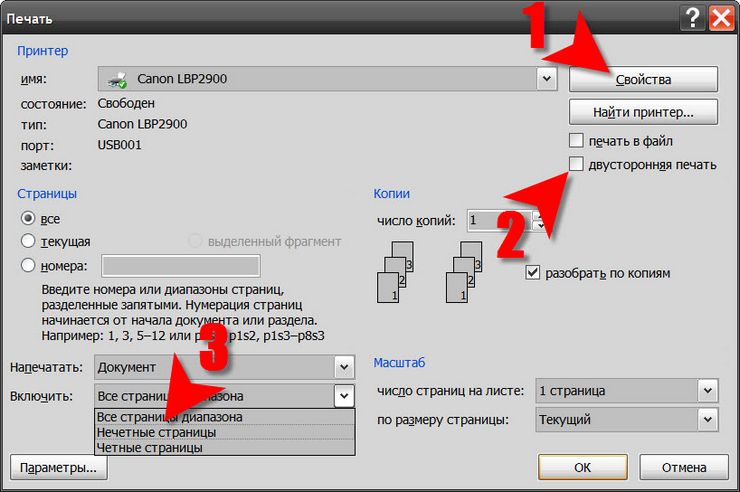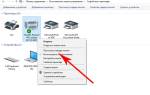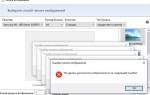В офисах и дома двусторонняя печать (дуплекс) становится популярной благодаря экономии бумаги и ресурсов. Однако иногда нужно напечатать документ только с одной стороны. Важно знать, как отключить двустороннюю печать. Эта статья предложит простые и эффективные способы отключения дуплекса на различных моделях принтеров, что поможет сэкономить время и избежать лишних затрат на бумагу.
Отмена двусторонней печати: способы
Если ваш принтер настроен на двустороннюю печать, но вам нужно напечатать документ только на одной стороне, можно добавить пустые листы после каждого напечатанного, используя функцию «разрыв страницы». Однако этот метод требует времени и усилий, так как второй прогон занимает несколько секунд, что увеличивает энергозатраты и вероятность застревания бумаги.
Проще отключить дуплекс одним из следующих способов:
- Для Windows:
- Откройте меню «Панель управления» с помощью клавиши или иконки с флажком.
- Выберите «Устройства и принтеры».
- Найдите свой принтер по марке и модели.
- Щелкните правой кнопкой мыши на его иконке.
- В меню найдите пункт «Двухсторонняя печать» и снимите галочку.
- Подтвердите изменения, нажав «ОК».
После этого печать будет односторонней. Чтобы вернуть двустороннюю печать, выполните те же действия и снова установите галочку.
Также можно изменить параметры непосредственно в принтере:
- Выполните первые пять шагов предыдущей инструкции.
- Перейдите в раздел «Свойства принтера».
- Выберите вкладку «Профиль», затем – «Настройки по умолчанию».
- В настройках печати уберите галочку с двухстороннего варианта.
- Выполните пробную печать с новыми настройками или напечатайте документ целиком.
Чтобы сохранить эти настройки для будущего использования:
- Откройте настройки принтера.
- Выберите «Предварительные настройки».
- Выберите «Сохранить текущие настройки как предварительные». Сохраните набор параметров под понятным именем для упрощения настройки в будущем.
Эксперты в области печати отмечают, что отмена двусторонней печати на принтере может быть выполнена несколькими простыми шагами. В первую очередь, пользователю следует открыть настройки печати в выбранном приложении. В большинстве случаев это можно сделать через меню “Файл”, выбрав пункт “Печать”. Далее, в открывшемся окне необходимо найти раздел, отвечающий за параметры печати. Здесь следует обратить внимание на опцию “Двусторонняя печать” или “Печать на обеих сторонах”. Убедившись, что эта опция отключена, пользователь может продолжить печать в обычном режиме. Также эксперты рекомендуют проверить настройки принтера в панели управления операционной системы, чтобы избежать повторного включения двусторонней печати по умолчанию. Правильная настройка поможет сэкономить бумагу и упростить процесс печати.

Как отменить двустороннюю печать в зависимости от Windows
Отмена двухсторонней печати производится одинаково в любой версии ОС Windows, от XP до 10. В ХР отличается название самого первого меню – не «Устройства и принтеры», а «Принтеры и факсы». Подобные нюансы могут встречаться в различных версиях Windows, но интуитивно понять, где именно искать необходимые вам настройки, труда не составит.
| Операционная система | Способ отмены двусторонней печати | Дополнительные комментарии |
|---|---|---|
| Windows 10/11 | В диалоговом окне печати найти настройки принтера (часто кнопка “Свойства” или “Дополнительные настройки”). В настройках печати найти опцию “Двусторонняя печать” и снять с неё флажок или выбрать “Односторонняя печать”. | Расположение настроек может незначительно отличаться в зависимости от модели принтера и драйвера. |
| macOS | В диалоговом окне печати найти опцию “Двусторонняя печать” и выбрать “Односторонняя печать” или снять соответствующий флажок. | Расположение опции может варьироваться в зависимости от приложения и драйвера принтера. |
| Linux (на примере CUPS) | В настройках печати в CUPS найти опции принтера и изменить параметр двусторонней печати на одностороннюю. | Конкретный способ может зависеть от используемого менеджера печати и драйвера принтера. |
Интересные факты
Вот несколько интересных фактов о том, как отменить двустороннюю печать на принтере:
-
Настройки драйвера принтера: Многие пользователи не знают, что возможность отмены двусторонней печати часто находится в настройках драйвера принтера. В большинстве случаев, чтобы отключить эту функцию, нужно зайти в параметры печати перед отправкой документа на печать и выбрать опцию “Односторонняя печать” или отключить функцию “Двусторонняя печать”.
-
Программное обеспечение: Некоторые программы для работы с документами, такие как Microsoft Word или Adobe Acrobat, имеют свои собственные настройки печати. Если вы хотите отменить двустороннюю печать, убедитесь, что вы проверили настройки печати в самой программе, так как они могут переопределять настройки драйвера принтера.
-
Сохранение бумаги: Интересно, что хотя двусторонняя печать помогает экономить бумагу и снижать затраты, иногда пользователи предпочитают одностороннюю печать для документов, которые требуют подписи или ручных заметок. В таких случаях важно знать, как быстро и легко переключаться между режимами печати, чтобы оптимизировать процесс работы.
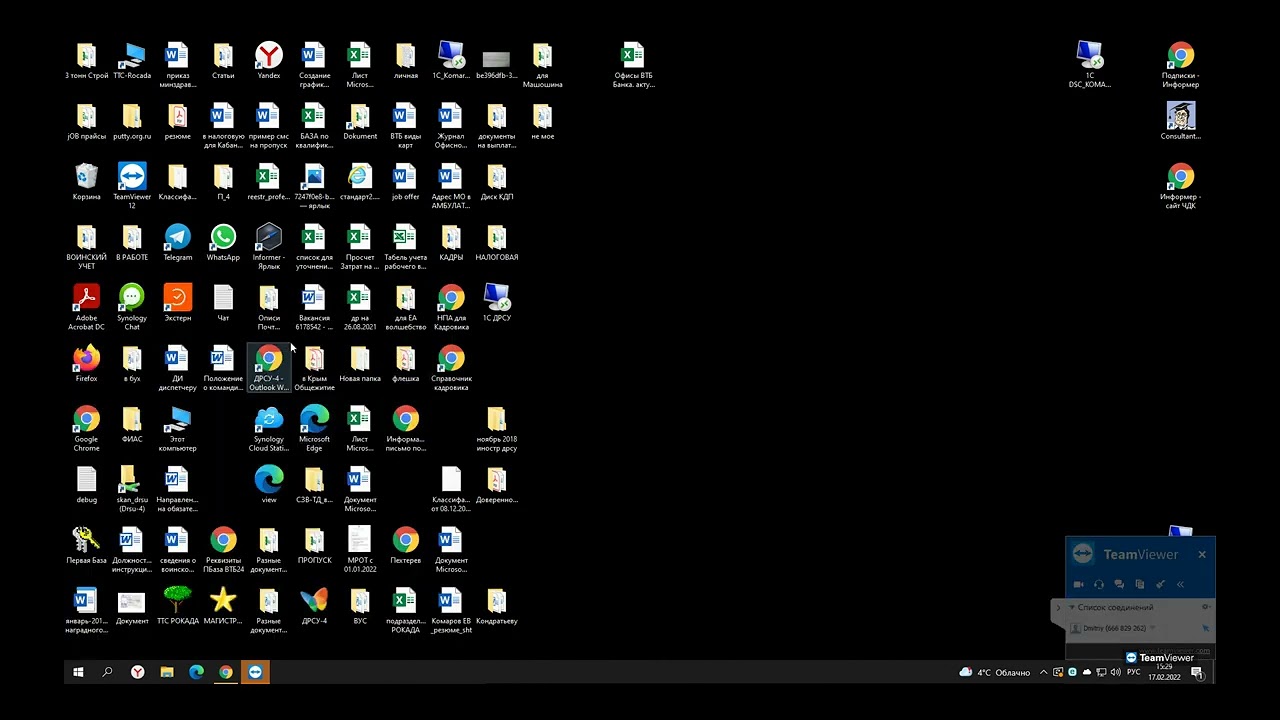
Что делать, если печать с двух сторон не отменяется
Вы выполнили все шаги, но после перезагрузки компьютера принтер продолжает печатать с обеих сторон? Это может указывать на сбой в настройках устройства. В таком случае нужно вернуть настройки к заводским значениям или обновить драйвер.
Чтобы обновить драйвер:
- Удалите принтер из списка устройств: следуйте первым пяти пунктам инструкции, затем щелкните правой кнопкой мыши и выберите «Удалить устройство», подтвердив выбор.
- Удалите программы для управления принтером через Панель управления.
- Перейдите на сайт производителя и найдите драйвер для вашей модели и операционной системы, учитывая различия между версиями Windows и 32- или 64-битными системами.
- Установите скачанный драйвер и, если требуется, программное обеспечение для вашей модели.
Сбросить настройки принтера можно двумя способами: программным и аппаратным. Аппаратный метод описан в инструкции к модели принтера. Если инструкции нет, найдите ее на сайте производителя, зная модель устройства, указанную на принтере и в разделе «Устройства и принтеры».
Программный способ подразумевает использование установленного на компьютере ПО. Найдите пункт «Восстановить заводские настройки по умолчанию» в справочной информации программы.
После сброса настроек проверьте, все ли установлено правильно. Учтите, что дуплексная печать не входит в стандартные настройки по умолчанию ни у одного производителя принтеров.
Настройка параметров печати в приложениях
Для того чтобы отменить двустороннюю печать на принтере, необходимо внести изменения в настройки печати в используемом приложении. В большинстве случаев это можно сделать в диалоговом окне печати, которое открывается при выборе команды печати. Рассмотрим процесс настройки параметров печати на примере наиболее популярных приложений.
Microsoft Word:
- Откройте документ, который вы хотите напечатать.
- Перейдите в меню Файл и выберите Печать.
- В открывшемся окне выберите ваш принтер.
- Нажмите на Свойства принтера или Настройки (в зависимости от версии Word).
- В разделе Параметры печати найдите опцию Двусторонняя печать или Печать на обеих сторонах.
- Убедитесь, что эта опция отключена. Обычно это можно сделать, выбрав Односторонняя печать или сняв галочку с соответствующего пункта.
- Нажмите ОК, чтобы сохранить изменения, и вернитесь в окно печати.
- Нажмите Печать, чтобы начать процесс печати с новыми настройками.
Adobe PDF Reader:
- Откройте PDF-документ, который вы хотите напечатать.
- Выберите Файл и затем Печать.
- В окне печати выберите ваш принтер.
- Нажмите на кнопку Свойства или Настройки.
- В разделе Двусторонняя печать выберите Отключить или Односторонняя печать.
- Подтвердите изменения и вернитесь в окно печати.
- Нажмите Печать для начала печати.
Google Docs:
- Откройте документ в Google Docs.
- Перейдите в меню Файл и выберите Печать.
- В открывшемся окне выберите ваш принтер.
- Нажмите на Дополнительные настройки.
- В разделе Двусторонняя печать выберите Отключить или Односторонняя печать.
- Нажмите Печать, чтобы начать печать с новыми настройками.
Обратите внимание, что в зависимости от используемого принтера и драйвера, названия пунктов меню могут немного отличаться. Если вы не можете найти нужные настройки, рекомендуется обратиться к документации вашего принтера или на сайт производителя для получения более подробной информации.

Вопрос-ответ
Как отменить печать с обеих сторон?
Откройте вкладку «Файл». Выберите «Печать». В разделе «Настройки» выберите «Односторонняя печать».
Как сделать всегда одностороннюю печать?
Чтобы настроить всегда одностороннюю печать, зайдите в настройки принтера на вашем компьютере. В разделе “Параметры печати” или “Свойства принтера” выберите опцию “Односторонняя печать” и сохраните изменения. Также можно установить эти настройки по умолчанию в операционной системе, чтобы они применялись ко всем документам.
Как отключить двунаправленную печать?
Управление поддержкой двунаправленной печати для отдельного принтера. Щелкните правой кнопкой мыши нужный принтер и выберите «Свойства». Снимите флажок «Включить поддержку двунаправленной связи».
Как отменить печать на принтере, если он уже печатает?
Чтобы отменить печать на принтере, откройте очередь печати на вашем компьютере, найдите нужный документ, который вы хотите отменить, и выберите опцию “Отменить” или “Удалить”. Также можно нажать на иконку принтера в панели задач, чтобы быстро получить доступ к очереди печати. Если это не сработает, можно попробовать выключить принтер или перезагрузить компьютер.
Советы
СОВЕТ №1
Перед тем как отменить двустороннюю печать, убедитесь, что вы открыли правильный документ и выбрали нужный принтер. Проверьте настройки печати в диалоговом окне, чтобы избежать случайных изменений.
СОВЕТ №2
Зайдите в настройки принтера через панель управления вашего компьютера. Найдите раздел “Параметры печати” или “Настройки принтера” и отключите опцию “Двусторонняя печать” (или “Печать на обеих сторонах”).
СОВЕТ №3
Если вы используете программу для работы с документами, такую как Microsoft Word или Adobe PDF, проверьте настройки печати непосредственно в этих приложениях. Часто они имеют свои собственные параметры, которые могут переопределять общие настройки принтера.
СОВЕТ №4
После внесения изменений в настройки печати, сделайте пробную печать одного листа, чтобы убедиться, что двусторонняя печать действительно отключена. Это поможет избежать ненужных затрат на бумагу и чернила.